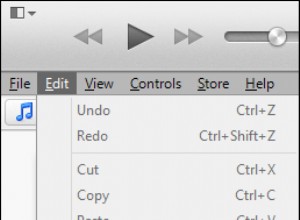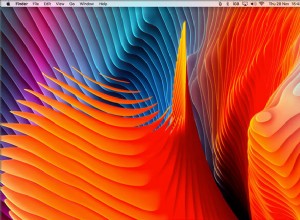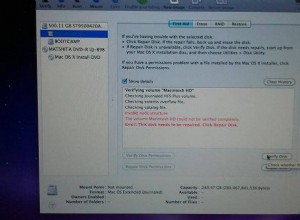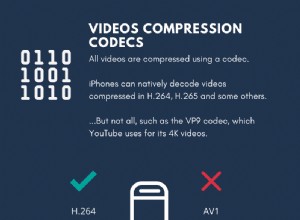من الأسهل تعتيم الصورة أكثر من الفيديو لأنك تحتاج إلى تطبيق تأثيرات التعتيم على كل إطار رئيسي فردي في الفيديو. ما لم تكن تستخدم جهاز كمبيوتر مع بعض البرامج عالية التقنية ، فلن يكون من السهل القيام بذلك على هاتفك الذكي. ومع ذلك ، إذا كنت تستخدم تطبيق تعتيم فيديو تابع لجهة خارجية ، فلم يعد هذا يمثل مشكلة.
في هذا الدليل التفصيلي ، غطيت كل ما تحتاج لمعرفته حول كيفية تعتيم مقطع فيديو على iPhone باستخدام تطبيق مخصص لتعتيم الفيديو يسمى Blur Video Background. فلنبدأ!
ما هو تطبيق Blur Video Background؟
عندما يتعلق الأمر بطمس الفيديو على iPhone ، فإن Blur Video Background هو خيار جيد. يتيح لك هذا التطبيق تعتيم الوجوه أو الخلفيات أو أي أجزاء أخرى داخل الفيديو بسهولة. يمكنك الاختيار بين تأثير التمويه الأساسي وتأثير عدم وضوح البكسل لمقطع الفيديو الخاص بك.
يمكنك أيضًا تطبيق تأثيرات التمويه بأشكال مستطيلة ودائرية. لذلك ، بشكل عام ، يعد أحد أفضل التطبيقات لطمس مقاطع الفيديو على iPhone. اقرأ معًا لترى كيف يعمل.
كيفية تعتيم الوجوه في مقطع فيديو على iPhone باستخدام خلفية فيديو ضبابية
من خلال واجهة مستخدم سهلة الاستخدام ونظيفة ، تتيح لك Blur Video Background طمس أو تشويه وجوه أصدقائك أو شركائك السابقين من مقاطع الفيديو الخاصة بك. وإليك الطريقة:
- شغّل تعتيم خلفية الفيديو .
- بعد ذلك ، حدد مصدر الفيديو الخاص بك أو تصوير فيديو جديد.
- اختر Blur أو Pixelate من الأعلى و شكل التعتيم .
- بعد ذلك ، قم بتطبيق تأثيرات التعتيم إطارًا بإطار عبر Keyframe.
- بمجرد الانتهاء ، انقر على تصدير في أعلى اليمين.
- حدد فيديو الدقة وانتظر الفيديو لتجميع التغييرات.
- الآن احفظ تم تعتيم الفيديو على iPhone أو مشاركته على منصات التواصل الاجتماعي.
كيفية تعتيم خلفية فيديو على iPhone باستخدام Blur Video الخلفية
نعلم جميعًا أن الخلفيات غير الواضحة هي خدعة تصوير مصممة لتحسين مظهر الصورة من خلال التركيز على الموضوع وإخفاء كل شيء في الخلفية. سيؤدي إجراء ذلك لمقطع فيديو إلى الحصول على نفس النتائج أيضًا.
- ابدأ تشغيل خلفية الفيديو التعتيم التطبيق.
- تحديد موقع الفيديو الخاص بك أو تسجيل مقطع فيديو جديد.
- على الفيديو تعتيم مساحة العمل ، اختر تأثيرات التعتيم و الأشكال .
- بعد ذلك ، تطبيق هذه التأثيرات بعناية على خلفية كل إطار في الفيديو الخاص بك.
يمكنك ضبط حجم وشدة تأثيرات التمويه. - بمجرد الانتهاء ، انقر على تصدير في أعلى اليمين.
- اختر درجة دقة لمقطع الفيديو الخاص بك وانتظر حتى يتم تجميعه.
- أخيرًا ، احفظ و مشاركة الفيديو الخاص بك!
تعتيم جزء من الفيديو على iPhone باستخدام تطبيق Blur Video Background
ماذا ستفعل عندما يظهر شيء ما أو شخص ما عن غير قصد في مقطع الفيديو الخاص بك؟ هل ستحذف الفيديو بأكمله؟ لحسن الحظ ، ليس عليك حذفه. بدلاً من ذلك ، يمكنك طمس جزء من الفيديو الذي لا تريده على iPhone. وإليك الطريقة:
- شغّل تطبيق Blur Video Background .
- بعد ذلك ، اختر الموقع من مصدر الفيديو الخاص بك.
- حدد نوع تأثير التعتيم و الشكل من اختيارك.
- تطبيق تأثيرات التمويه إطارًا بإطار في جزء الفيديو الخاص بك.
- بمجرد الانتهاء ، انقر على تصدير وحدد دقة الفيديو .
- الآن ، احفظه أو شاركه مع الآخرين.
الختام …
نأمل أن يساعدك هذا الدليل التفصيلي في معرفة المزيد حول كيفية طمس مقطع فيديو على iPhone. تعد Blur Video Background أحد أفضل تطبيقات الفيديو الضبابي لجهاز iPhone. سيجعل هذا التطبيق المهمة الصعبة المتمثلة في تعتيم الفيديو أمرًا بسيطًا.
اقرأ المزيد:
- كيفية استخدام النص المباشر في مقطع فيديو على iPhone و iPad
- كيفية تعتيم الخلفية في مكالمات فيديو FaceTime
- أفضل تطبيقات تعديل الفيديو لأجهزة iPhone و iPad